Esta herramienta permitirá que todos los dispositivos de 64 bits puedan usarla en iOS 10. iPhone 7 e iPhone 7 Plus podrán usarla en iOS 10.0-10.1.1, mientras que todos los demás dispositivos de 64 bits podrán usarla en iOS 10.0-10.2.
Dado que la ventana de firma de iOS 10.2 podría cerrarse en cualquier momento, la presión es bajar a iOS 10.2 si actualmente se encuentra en un firmware superior. Algunas personas en un firmware inferior también deberían actualizar a iOS 10.2, pero no todos . En esta guía, le explicaremos cómo actualizar/bajar a iOS 10.2 desde un firmware más bajo/alto, si usted es una de las personas que debería estar allí.
¿A quién se aplica esto definitivamente?
Tabla y sumario del artículo
Todos en iOS 10.2.1 o iOS 10.3 beta que quieran salir de la cárcel, ahora o en el futuro.
¿A quién no se aplica esto definitivamente?
Todos que ya están en iOS 10.2.
¿A quién se aplica esto?
Algunas personas en un firmware inferior a iOS 10.2. Esto es más complicado.
Si tiene un iPhone 7 o iPhone 7 Plus y está en un dispositivo inferior a iOS 10.2, no actualice a iOS 10.2, ¡manténgase en un firmware inferior!
Todos los demás deben comprobarlo para saber si necesitas quedarte donde estás o cambiar a iOS 10.2.
Requisitos
- Un ordenador con iTunes instalado.
- Un dispositivo iOS que desea pasar a iOS 10.2.
- El archivo IPSW iOS 10.2 para su dispositivo, que puede obtener de .
Instrucciones para la actualización a iOS 10.2 (o actualización)
1) Asegúrese de que ha realizado una copia de seguridad de su dispositivo en iTunes y/o iCloud antes de comenzar. Hago una copia de seguridad en iTunes con la opción’Encriptar copia de seguridad’ seleccionada, para asegurarme de que tengo una copia impresa en mi ordenador que también contiene todas las contraseñas de mi aplicación y los detalles de mi cuenta de correo electrónico. Guarde manualmente cualquier otro dato de su teléfono que desee, como el rollo de la cámara. Si pasa de iOS 10.2.1 a iOS 10.2, no podrá restaurar una copia de seguridad de la versión 10.2.1 en su dispositivo en la versión 10.2, así que asegúrese de guardar todo lo que desee ahora.
2) Asegúrese de que tiene para su dispositivo. Algunos dispositivos tienen varios modelos con diferentes IPSWs. Por ejemplo, el iPhone 5s tiene variantes Global y GSM, y sus IPSWs no son intercambiables. El IPSW debe ser para su modelo exacto de dispositivo, y debe ser sólo para iOS 10.2. Como puede ver en la imagen de abajo, mi IPSW indica claramente que es para iPhone SE (sólo hay un modelo de SE), y para iOS 10.2.
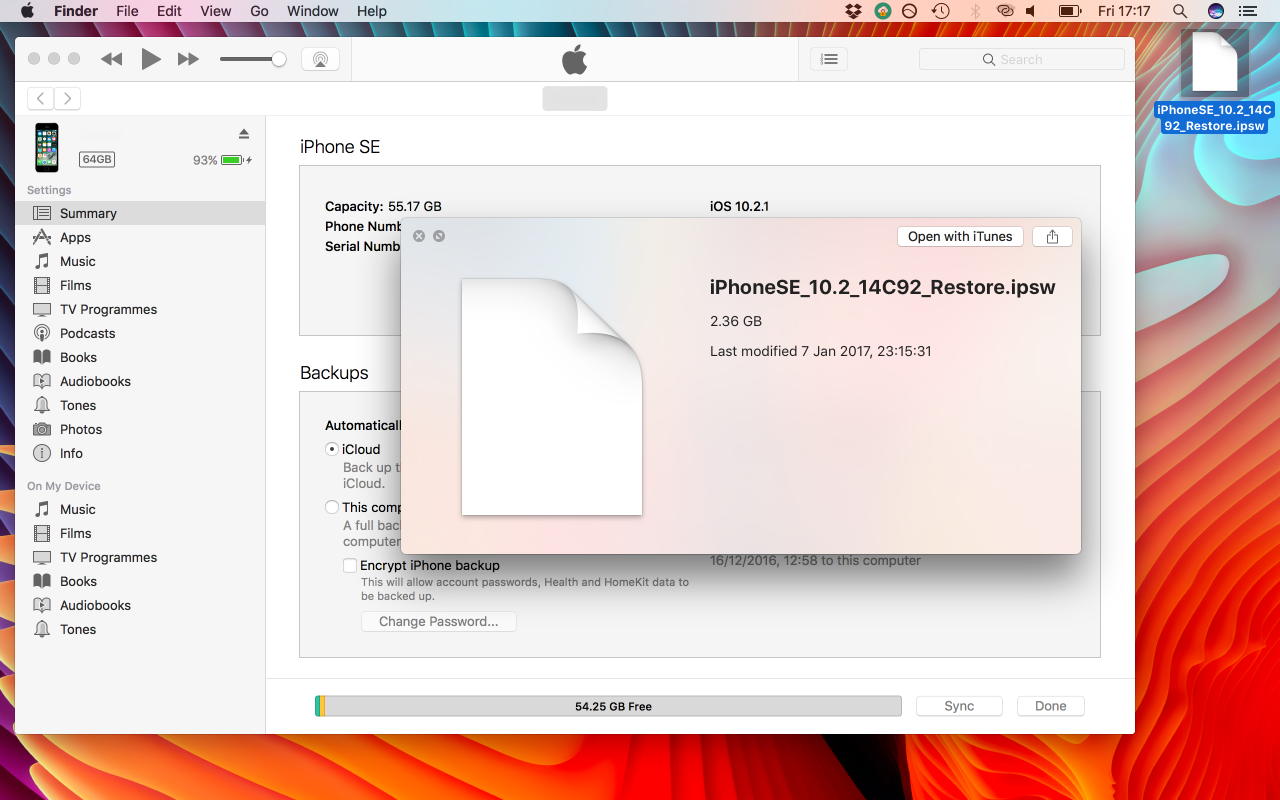
3) Vaya a , seleccione el modelo exacto de su dispositivo y compruebe que iOS 10.2 sigue estando firmado. Si la página informa que ya no está firmada, deténgase inmediatamente. Este procedimiento fallará si iOS 10.2 no está firmado y puede obligarle a pasar a iOS 10.2.1 o superior. Si iOS 10.2 sigue estando firmado, vaya al paso 4) . Como puede ver en la imagen de abajo, en el momento de la actualización a iOS 10.2, el firmware todavía estaba siendo firmado para mi dispositivo.
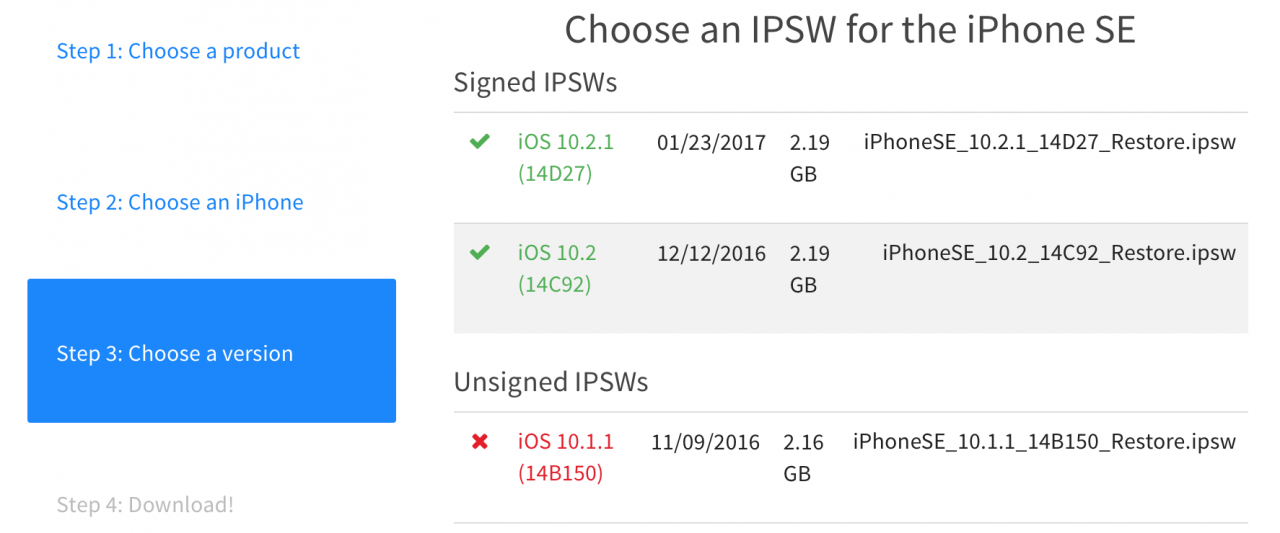
4) Conecte el dispositivo al ordenador y ejecute iTunes . Si le pide que actualice o descargue un firmware más reciente para su dispositivo iOS, marque No me lo vuelva a preguntar y luego haga clic en Cancelar .
5) En la página de dispositivos conectados, busque los dos botones etiquetados Restore y Update .
6) Seleccione la opción que desea hacer. Se recomienda la restauración porque limpia completamente todos los archivos de su dispositivo. Esto le da un comienzo limpio y evita problemas de estabilidad más adelante. La actualización mantiene todos sus datos tal como están, pero ocasionalmente puede causar problemas.
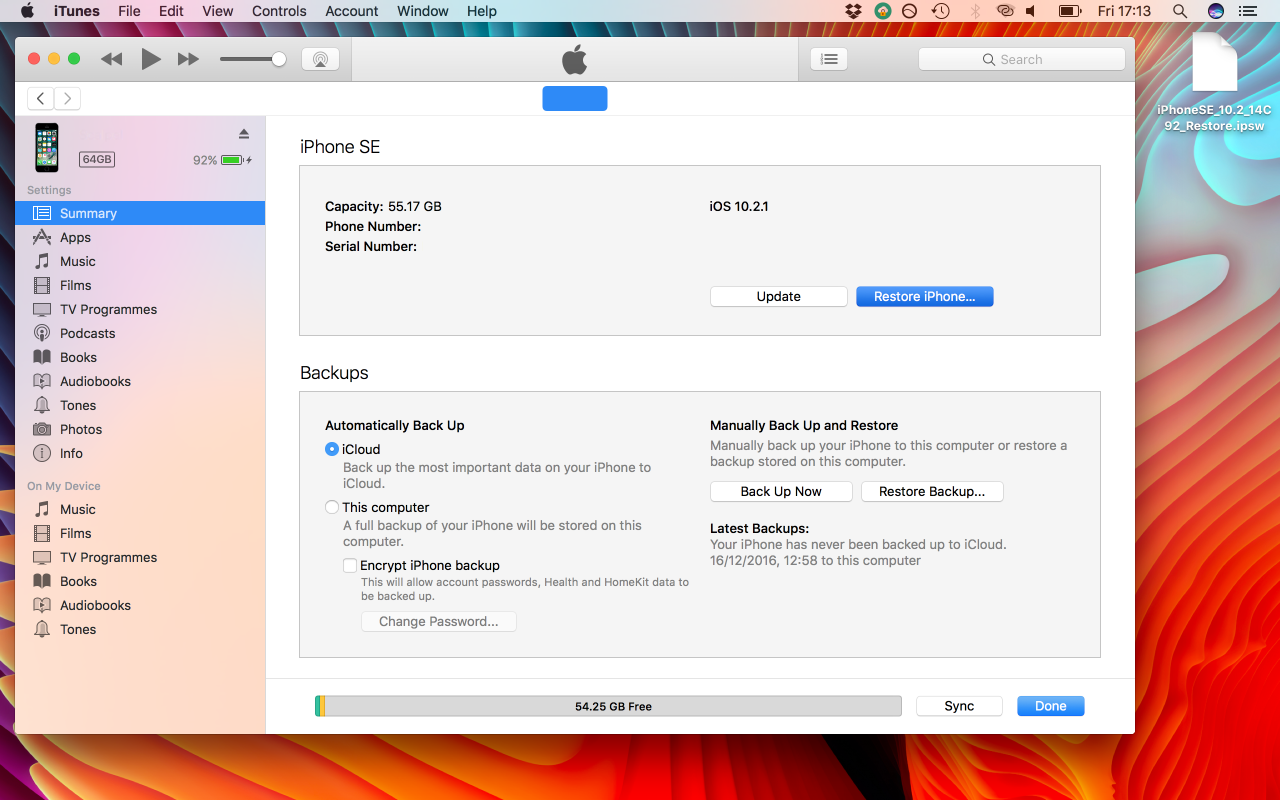
7a) Si está restaurando, mantenga presionada la tecla Opción (Mac) o Mayúsculas (Windows), y haga clic en Restaurar .
7b) Si está actualizando, mantenga presionada la tecla Opción (Mac) o Mayúsculas (Windows), y haga clic en Actualizar .
No haga clic en Actualizar o Restaurar . Debe mantener pulsada la tecla del teclado correspondiente mientras hace clic en Actualizar o Restaurar. Si no lo haces, iTunes instalará automáticamente iOS 10.2.1 en lugar de iOS 10.2, sin preguntarte.
8) Después de hacer clic en el botón Actualizar o Restaurar , debería aparecer un navegador de archivos. Navegue hasta la ubicación donde guardó el archivo IPSW iOS 10.2 que descargó anteriormente y selecciónelo.
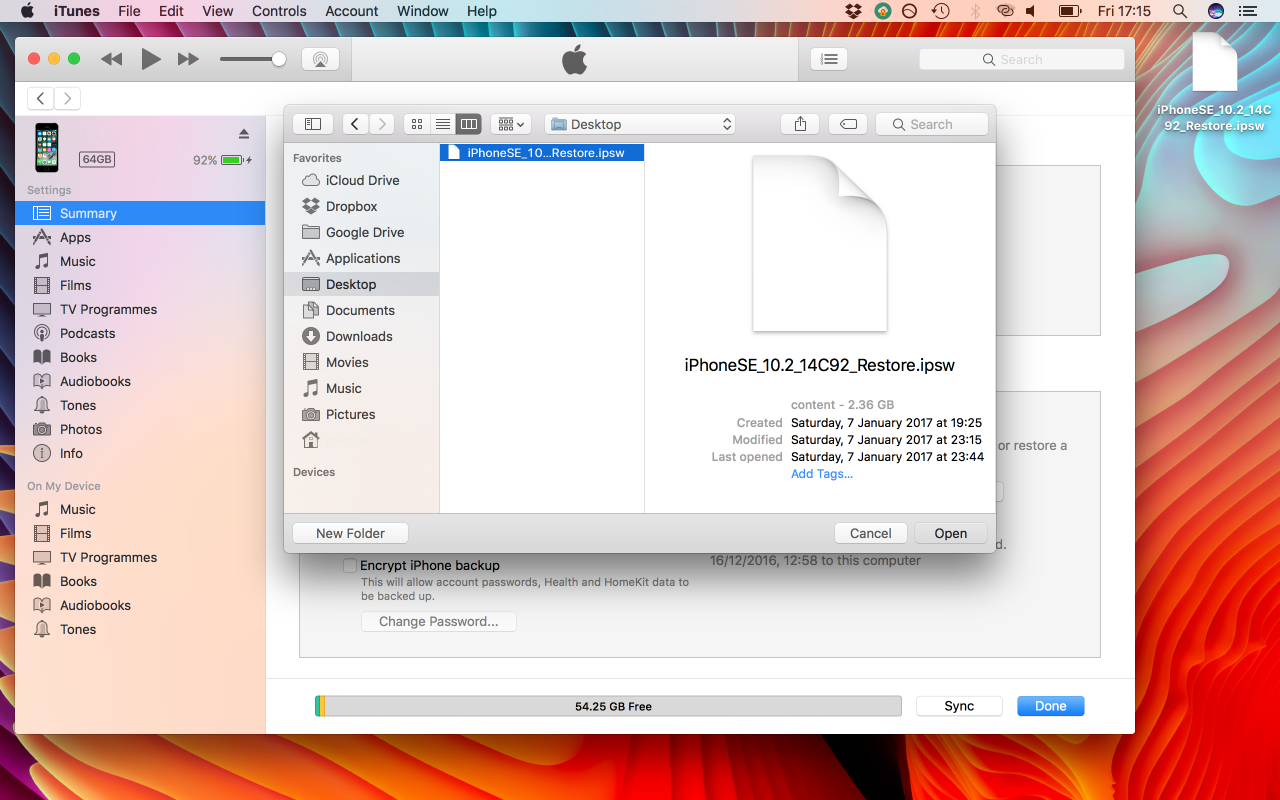
9) iTunes le preguntará si desea utilizar este IPSW para restaurar su dispositivo. Asegúrese de que dice que se restaurará a iOS 10.2, y no a otro firmware. Si todo se ve bien, confirme la decisión.
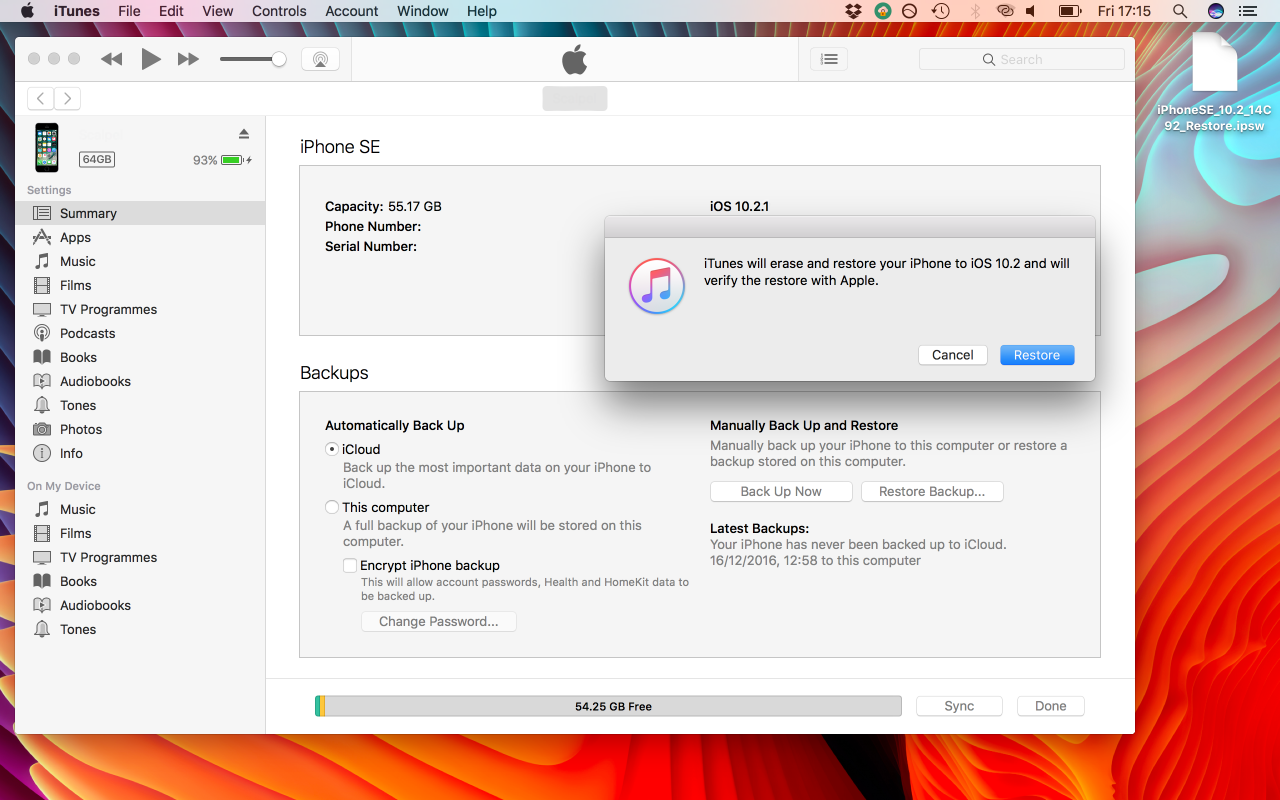
10) El proceso de restauración comenzará ahora. No desconecte el dispositivo del equipo hasta que haya terminado de restaurarse y se haya reiniciado hasta la pantalla de bloqueo.
11) Opcional: sólo para personas procedentes de inferior a iOS 10.2, no para personas procedentes de iOS 10.2.1 o superior. Si restauró en lugar de actualizar, ahora puede decidir si desea restaurar una copia de seguridad en el dispositivo. Una vez más, recomiendo que configure su teléfono como nuevo, pero se puede aplicar una copia de seguridad aquí si es necesario. Si ya ha seleccionado Actualizar en el paso 6) , no es necesario porque todos los datos siguen en el dispositivo.
Ahora estás sano y salvo en iOS 10.2, listo para que yalu102 llegue al primetime. Una vez más, si estás intentando decidir si necesitas seguir esta guía, aquí está la regla general: Si estás en iOS 10.2.1 o superior, síguela. Si ya estás en iOS 10.2, no lo hagas. Si ya estás en una versión inferior a iOS 10.2,
